EXCEL: учимся вставлять строку, столбец в таблицу, новый лист в книгу
В этой статье я расскажу, как добавить в таблицу строки, столбцы, а также дополнять книгу новыми листами.
Когда ваша таблица уже готова, иногда возникает необходимость добавить в неё дополнительные строки, столбцы и даже листы. В этой статье рассмотрим различные варианты решения этих задач.
Как добавить строки/столбцы
Когда Вы используете уже готовую таблицу, вас может чем-то не устроить её наполнение, есть потребность расширить её функциональные возможности.
Например, вы получили таблицу со списком сотрудников. В ней есть табельные номера, ФИО и должности. Но вам хотелось бы дополнить данные адресами и телефонами, возможно, датой рождения.
Для этого необходимо добавить (вставить) один или несколько столбцов (column - колонок).
Или вы хотите добавить несколько новых сотрудников в определённое место таблицы (появилась новая штатная единица в отделе).
Для этого нужно вставить строки (row - ряды).
Excel всегда предоставляет на выбор несколько вариантов решения.
Это относится и к вставке строк и столбцов.
Я покажу 3 способа, а вы попробуйте и выберите наиболее подходящий для себя.
Например, вы получили таблицу со списком сотрудников. В ней есть табельные номера, ФИО и должности. Но вам хотелось бы дополнить данные адресами и телефонами, возможно, датой рождения.
Для этого необходимо добавить (вставить) один или несколько столбцов (column - колонок).
Или вы хотите добавить несколько новых сотрудников в определённое место таблицы (появилась новая штатная единица в отделе).
Для этого нужно вставить строки (row - ряды).
Excel всегда предоставляет на выбор несколько вариантов решения.
Это относится и к вставке строк и столбцов.
Я покажу 3 способа, а вы попробуйте и выберите наиболее подходящий для себя.
Способ 1. Выделение и вставка
Шаг 1. Выделите строку или столбец целиком (щёлкните по номеру строки или столбца).
Шаг 2. Правой кнопкой мыши щёлкните по выделенному и из контекстного меню выберите команду «Вставить».
Шаг 2. Правой кнопкой мыши щёлкните по выделенному и из контекстного меню выберите команду «Вставить».
Просто? Да, вполне. Щелчок левой кнопкой мыши, щелчок правой кнопкой и завершающий щелчок левой кнопкой – и готово. Перемещение мыши относительно небольшое.
Для выделения строки можно воспользоваться комбинацией клавиш «Shift-Пробел». Для выделения столбца - «Ctrl-Пробел». Если интересно - Рекомендую прочитать статью о горячих клавишах выделения, вставки и удаления данных.
Способ 2. Команда в меню на ленте
На панели команд (ленте) в разделе «Главное» в подразделе «Ячейка» выберите команду «Вставить», а из выпадающего списка - команду «Вставить строки на лист» или «Вставить столбцы на лист».
Как вам этот способ? Наиболее наглядный – в меню всё написано. Издержки – перемещение указателя мыши в меню.
Способ 3. Без выделения строки или столбца
Шаг 1. Правой кнопкой мыши щёлкните на той ячейке, перед которой вы собираетесь вставить строку (столбец), а затем из контекстного меню выберите команду «Вставить».
Если вы предпочитаете «горячие» клавиши, нажмите комбинацию «Ctrl-+» (причём «+» из цифровой клавиатуры справа).
Шаг 2. Во всплывающем окне выберите «Строку» или «Столбец» и нажмите «ОК».
Если вы предпочитаете «горячие» клавиши, нажмите комбинацию «Ctrl-+» (причём «+» из цифровой клавиатуры справа).
Шаг 2. Во всплывающем окне выберите «Строку» или «Столбец» и нажмите «ОК».
Тоже достаточно наглядный способ.
Обратите внимание, что нажатие правой кнопки мыши вызывает довольно большое контекстное меню. В нём настолько много команд, что даже есть поле «Поиск в меню». В будущем вам это может пригодиться.
Попробовали? Теперь подумайте, что вам больше понравилось.
Если вы предпочитаете работать мышкой, думаю, вам подойдёт способ 3 – два щелчка мыши и строка или столбец добавлены.
С горячими клавишами тоже получается довольно быстро: «Shift-Пробел» и «Ctrl-+» - добавлена строка, «Ctrl-Пробел» и «Ctrl-+» - добавлен столбец.
Обратите внимание, что нажатие правой кнопки мыши вызывает довольно большое контекстное меню. В нём настолько много команд, что даже есть поле «Поиск в меню». В будущем вам это может пригодиться.
Попробовали? Теперь подумайте, что вам больше понравилось.
Если вы предпочитаете работать мышкой, думаю, вам подойдёт способ 3 – два щелчка мыши и строка или столбец добавлены.
С горячими клавишами тоже получается довольно быстро: «Shift-Пробел» и «Ctrl-+» - добавлена строка, «Ctrl-Пробел» и «Ctrl-+» - добавлен столбец.
Добавление нескольких строк или столбцов
А вы знали, что Excel вставляет столько же новых строк/столбцов, сколько выделено?
Т. е., чтобы за одно действие вставить два столбца, нужно предварительно отметить два столбца. А затем выбрать любой из способов, описанных выше.
Т. е., чтобы за одно действие вставить два столбца, нужно предварительно отметить два столбца. А затем выбрать любой из способов, описанных выше.
Иногда строки (столбцы) необходимо добавить не подряд, а с разбивкой в разных местах.
Для этого, удерживая клавишу «Ctrl», отметьте строки/столбцы, а далее добавляйте новые любым из перечисленных выше способов.
Для этого, удерживая клавишу «Ctrl», отметьте строки/столбцы, а далее добавляйте новые любым из перечисленных выше способов.
Как вставить новый лист в таблицу
Добавление листа может потребоваться для того, чтобы разбить слишком громоздкую таблицу на несколько. Или если нужно сформировать какую-то выборку из таблицы на отдельном листе для дальнейшей распечатки.
Способ 1. Вставка нажатием одной кнопки
Самый простой способ добавить новый лист в таблицу - нажатие кнопки со знаком «плюс» («Новый лист»), располагающейся правее названия листа.
Новый лист появится справа от текущего. Название (имя) нового листа Excel присваивает сам, но вы в любой момент можете изменить его. Для этого сделайте двойной щелчок по названию и наберите новое имя.
Новый лист появится справа от текущего. Название (имя) нового листа Excel присваивает сам, но вы в любой момент можете изменить его. Для этого сделайте двойной щелчок по названию и наберите новое имя.
Способ 2. Вставка с использованием меню на ленте
Шаг 1. Щёлкните по названию листа, перед которым хотите вставить новый.
Шаг 2. В разделе «Главная» в блоке «Ячейка» щёлкните кнопку «Вставить» и из контекстного меню выберите «Вставить лист».
Шаг 2. В разделе «Главная» в блоке «Ячейка» щёлкните кнопку «Вставить» и из контекстного меню выберите «Вставить лист».
Способ 3. Добавление посредством контекстного меню
Шаг 1. Правой кнопкой мыши щёлкните по названию листа. В отобразившемся контекстном меню выберите пункт «Вставить».
Шаг 2. Во всплывающем окошке щёлкните по значку «Лист».
Шаг 2. Во всплывающем окошке щёлкните по значку «Лист».
Способ 3. Использование горячих клавиш
Для добавления листа воспользуйтесь комбинацией «Shift-F11».
Следует отметить, что способ 1 вставляет лист после последнего листа, а способы 2-4 - перед перед отмеченным листом.
Таким образом, вы научились вставлять нужное вам количество строк, столбцов или листов. Совсем не обязательно использовать все способы. Выберите для себя наиболее удобный и пользуйтесь им.
Например, я, по возможности, стараюсь чаще пользоваться "горячими" клавишами. Они существенно ускоряют работу в Excel.
Если вы редко работаете в Excel, проще всего использовать меню на ленте или контекстное меню, вызываемое щелчком правой кнопки мыши — это наиболее универсальные способы для большинства необходимых операций.
Например, я, по возможности, стараюсь чаще пользоваться "горячими" клавишами. Они существенно ускоряют работу в Excel.
Если вы редко работаете в Excel, проще всего использовать меню на ленте или контекстное меню, вызываемое щелчком правой кнопки мыши — это наиболее универсальные способы для большинства необходимых операций.